
Главная страница Случайная страница
Разделы сайта
АвтомобилиАстрономияБиологияГеографияДом и садДругие языкиДругоеИнформатикаИсторияКультураЛитератураЛогикаМатематикаМедицинаМеталлургияМеханикаОбразованиеОхрана трудаПедагогикаПолитикаПравоПсихологияРелигияРиторикаСоциологияСпортСтроительствоТехнологияТуризмФизикаФилософияФинансыХимияЧерчениеЭкологияЭкономикаЭлектроника
Матеріал для полиці
|
|
Відкрийте вікно Material Editor (Редактор матеріалів), виконавши команду Rendering > Material Editor (Візуалізація > Редактор матеріалів) або натискуючи клавішу М, і в пустій комірці створіть новий матеріал на основі Standard (Стандартний).
Він встановлений за замовчанням, в чому можна переконатися, подивившися на кнопку вибору матеріалу. На ній позначена назва матеріалу Standard (Стандартний). Встановіть для матеріалу тип тендеру Blinn (По Блінну). В свертку настройок Shader Basic Parameters (Основні параметри затінювання) встановите прапорець 2-Sided (Двосторонній), щоб матеріал був двостороннім (мал. 5.17).
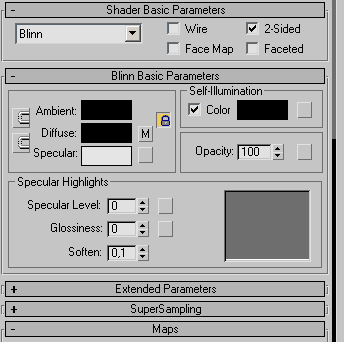
Мал. 5.17. Настройки матеріалу для полиці
Перейдіть до вкладки Maps (Карти) настройок матеріалу і в якості карта Diffuse Color (Колір розсіювання) виберіть Bitmap (Растрове зображення). Для цього зробіть наступне.
1. Натисніть кнопку None (He призначена) біля рядка Diffuse Color (Колір розсіювання).
2. У вікні Material/Map Browser (Вікно вибору матеріалів і карт), що з'явилося, двічі клацніть на рядку Bitmap (Растрове зображення) (мал. 5.18).
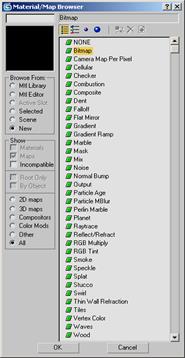
Мал. 5.18. Вибір карти Bitmap (Растрове зображення) у вікні Material/Map Browser (Вікно вибору матеріалів і карт)
У вікні Select Bitmap Image File (Вибрати растрове зображення), що з'явилося, вкажіть шлях до файлу CEDFENCE. jpg (мал. 5.19).
В настройках цієї карти встановите значення параметра Tiling U (Повторюваність по координаті U) рівним 3, 7 (мал. 5.20).
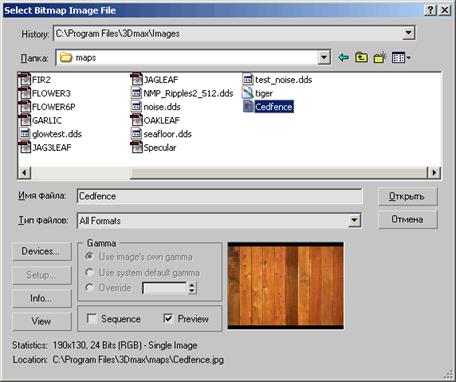
Мал. 5.19. Вікно Select Bitmap Image File (Вибрати растрове зображення)

Мал. 5.20. Настройки процедурної карти Bitmap (Растрове зображення)
Тепер необхідно повернутися до настройок основного матеріалу. Для цього розкрійте список з назвами матеріалів і карт і виберіть верхній рядок (мал. 5.21).
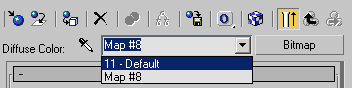
Мал. 5.21. Перехід до настройок основного матеріалу
Перейдіть до свитку Maps (Карти) настройок матеріалу і в якості карта Bump (Рельєф) виберіть Bitmap (Растрове зображення) так, як це описано вище. У вікні Select Bitmap Image File (Вибрати растрове зображення), що з'явилося, знову вкажіть шлях до файлу CEDFENCE. jpg. В настройках цієї карти встановите значення параметра Tiling U (Повторюваність по координаті U) рівним 3, 7. Поверніться в настройки основного матеріалу так, як це описано вище, і встановите значення параметра, що визначає ступінь впливу карти Bump (Рельєф) на матеріал, рівним 10 (мал. 5.22).
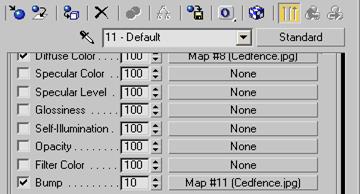
Мал. 5.22. Установка ступеня впливу карти на основний матеріал
На цьому створення матеріалу для полиці завершено. Натискуючи і утримуючи клавішу Ctrl, виділіть у вікні проекції об'єкти полиці, переконайтеся, що в Material Editor (Редактор матеріалів) вибраний створений вами матеріал, і клацніть на кнопці Assign Material to Selection (Призначити матеріал виділеним об'єктам) на панелі інструментів вікна Material Editor (Редактор матеріалів) (див. мал. 5.4). Ви зможете візуально визначити, що матеріал призначений об'єктам, оскільки в його комірці по кутах з'являться скоси. Натисніть кнопку F9, щоб візуалізувати сцену. На візуалізованому зображенні можна буде побачити, що полиця текстуррована (мал. 5.23).

Мал. 5.23. Візуалізована сцена з матеріалом для полиці
|
|